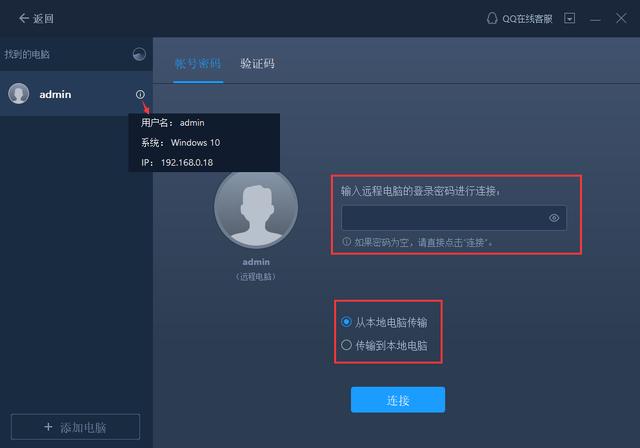为了提高工作效率,用户往往会将常用的一些命令添加到快速访问工具栏或功能区中,但当其他电脑上工作时,就得再次添加相关命令。为了不再这么琐碎,可以将自定义设置的配置文件导出,然后在其他电脑中导入,以便获得相同的界面环境。导出/导入自定义设置文件的操作方法如下。
第1步:在PPT窗口中打开“PowerPoint选项”对话框。
第2步:切换到“自定义功能区”选项卡;单击“导入/导出”按钮;在弹出的下拉菜单中单击“导出所有自定义设置”命令,操作如下图所示。

第3步:在弹出的“保存文件”对话框中设置保存路径和文件名;单击“保存”按钮,操作如下图所示。

第4步:将导出的自定义文件拷贝到其他电脑。
第5步:打开“PowerPoint选项”对话框,切换到“自定义功能区”选项卡;单击“导入/导出”按钮;在弹出的下拉菜单中单击“导入自定义文件”命令,操作如下图所示。

第6步:在弹出的“打开”对话框中选择自定义配置文件;单击“打开”按钮,操作如下图所示。

第7步:弹出提示框询问是否替换此程序的全部现有的功能区和快速访问工具自定义设置,单击“是”按钮即可。